A função "push-to-talk" permite-lhe ativar o microfone apenas quando prime e mantém premido um botão específico. Isto tem a vantagem de ter sempre controlo sobre o som e de evitar ruídos de fundo indesejados. Se utiliza o Streamlabs e pretende otimizar a sua transmissão de áudio, a função "push-to-talk" é um complemento útil. Neste guia, explicarei passo a passo como configurar esta função em Streamlabs.
Principais conclusões
- A função "push-to-talk" permite-lhe falar com o toque de um botão.
- Pode especificar qualquer botão ou combinação.
- A função evita ruídos indesejados em segundo plano durante a transmissão.
Instruções passo a passo
Abra primeiro o Streamlabs e navegue até às definições. No canto inferior esquerdo da janela, encontra um ícone de roda dentada que representa as definições. Se clicar nele, acederá às várias opções de configuração.
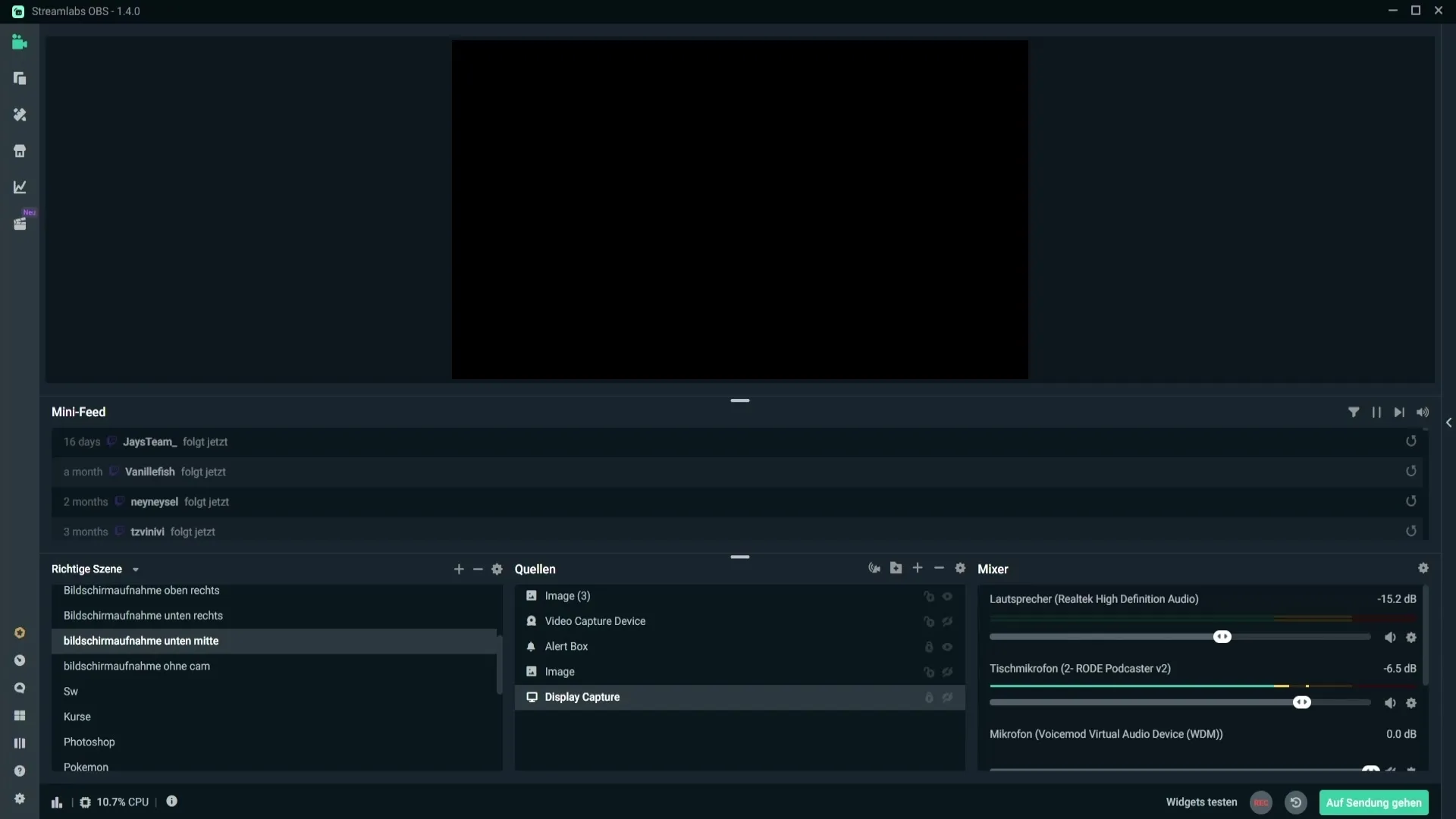
Depois de abrir as definições, selecione o item "Comandos de teclas". Aqui pode definir várias combinações de teclas para diferentes funções. Percorra a lista até chegar à secção com as suas fontes.
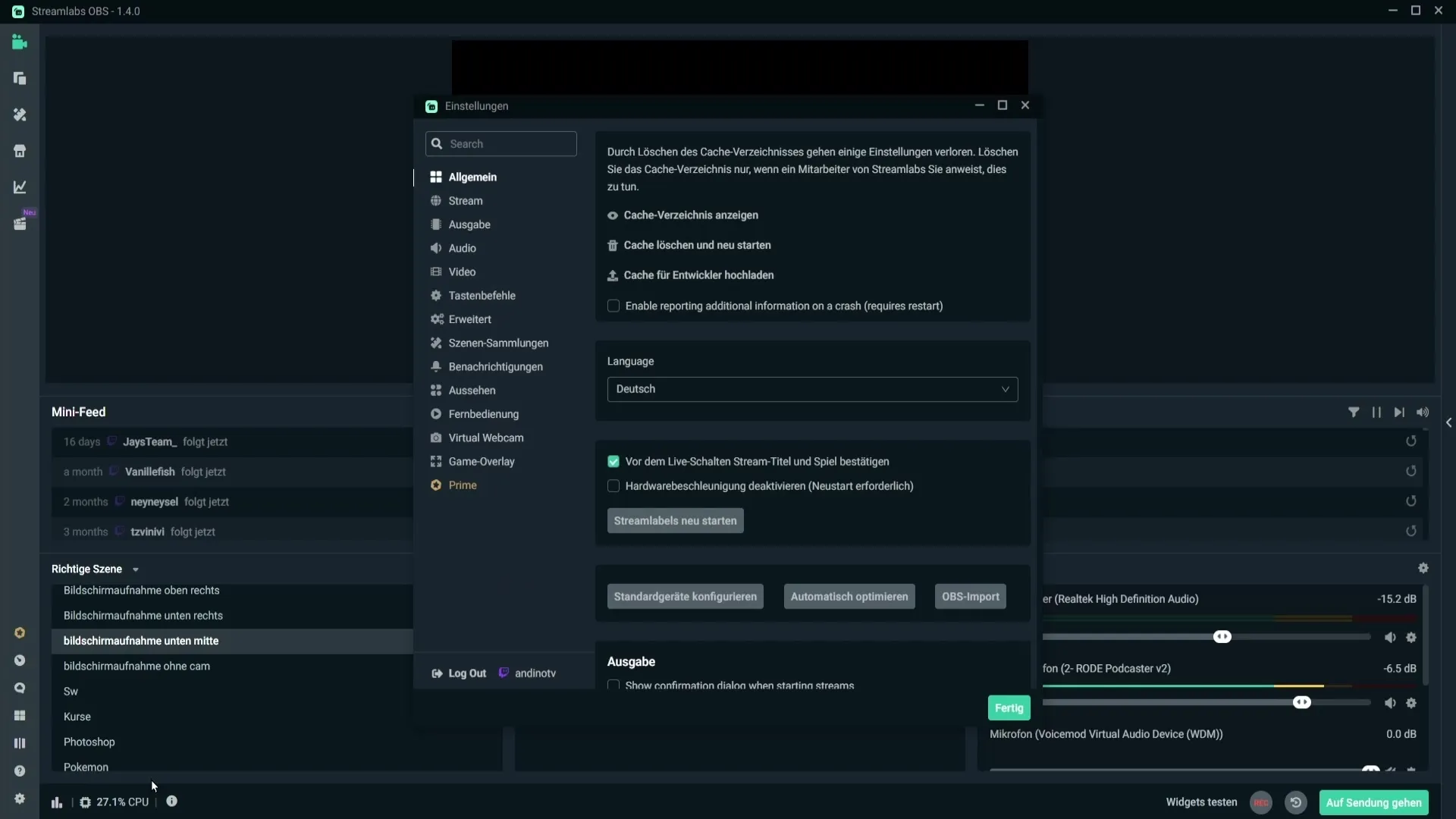
Deve encontrar o seu microfone na lista de fontes. No meu caso, é o "Desktop Microphone 2 - Road Podcaster V2". Aqui pode definir a função "push-to-talk". Esta função permite silenciar ou ativar o microfone mantendo premido um botão específico.
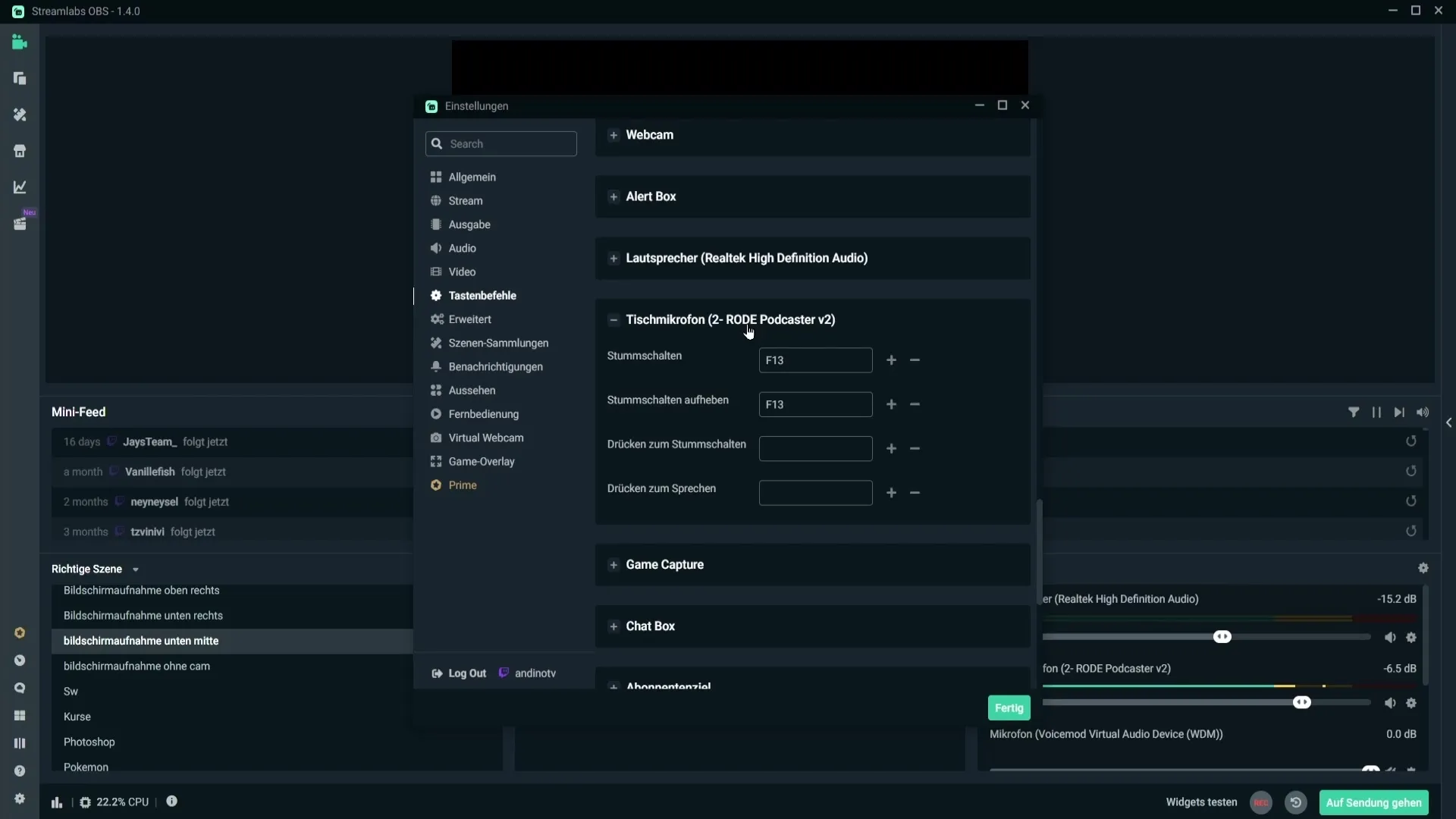
Em primeiro lugar, pode definir um botão para o silenciamento. No meu exemplo, escolhi a tecla F13. Quando premir esta tecla, o meu microfone fica sem som e, quando a premir novamente, o som é cancelado.
Se está a pensar porque é que a tecla F13 não está no seu teclado, é porque estou a utilizar um Stream Deck, que oferece teclas e funções adicionais. No entanto, também pode selecionar outras teclas que estejam disponíveis.
Agora vamos à função "push-to-talk" propriamente dita. Volte às definições e clique novamente em "Comandos de botões". Desloque-se para baixo até à secção do microfone. Aí encontra a opção "Push to Talk". Aqui pode especificar o botão que pretende utilizar para a função "push-to-talk". No meu caso, selecionei a tecla F1, mas também pode especificar F2 ou outra tecla.
Se quiser, pode também utilizar combinações de teclas como "Ctrl + N". Isto dá-lhe a oportunidade de criar os seus próprios controlos personalizados. Depois de especificar a tecla desejada, prima "Concluído" para guardar as definições.
É importante certificar-se de que o microfone está silenciado quando utilizar esta função, desde que não prima o botão. Prima e mantenha premido o botão selecionado para falar. Solte-o e o microfone será novamente silenciado.
Com esta configuração simples, pode utilizar eficazmente a função "push-to-talk" para garantir que só é ouvido quando quer.
Resumo
Neste guia, você aprendeu a configurar a função push-to-talk no Streamlabs. Esta função permite-lhe controlar o som do seu microfone e ajuda a evitar ruídos de fundo indesejados durante a transmissão.
Perguntas mais frequentes
Como posso ativar a função "push-to-talk" no Streamlabs? Vá às definições, selecione "Comandos de teclas" e defina um botão para "Push to Talk".
Posso utilizar várias teclas para a função Push to Talk?Sim, também pode utilizar combinações de teclas como "Ctrl + N" para configurar a função.
Qual é a vantagem da função "Push-to-Talk"?Tem controlo total sobre o seu microfone e pode evitar ruídos indesejados.
A função "push-to-talk" é importante para o streaming?Sim, é muito útil para melhorar a qualidade do áudio e reduzir as interferências.


